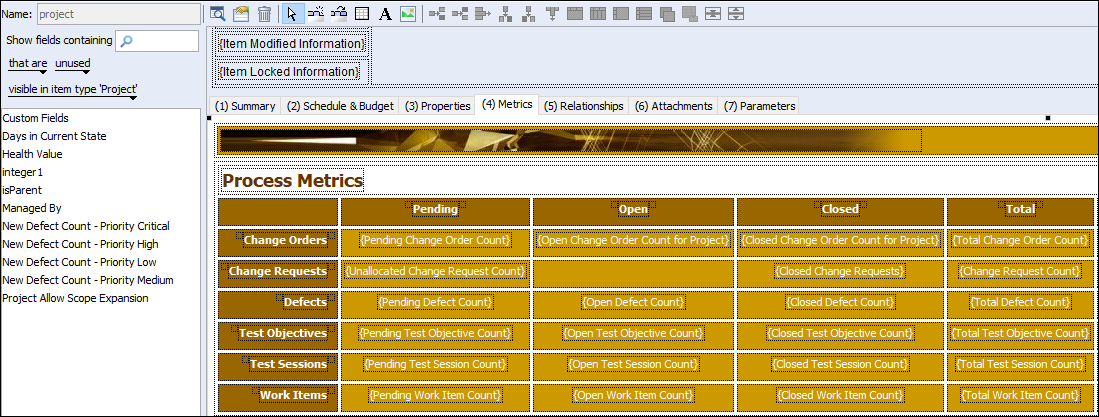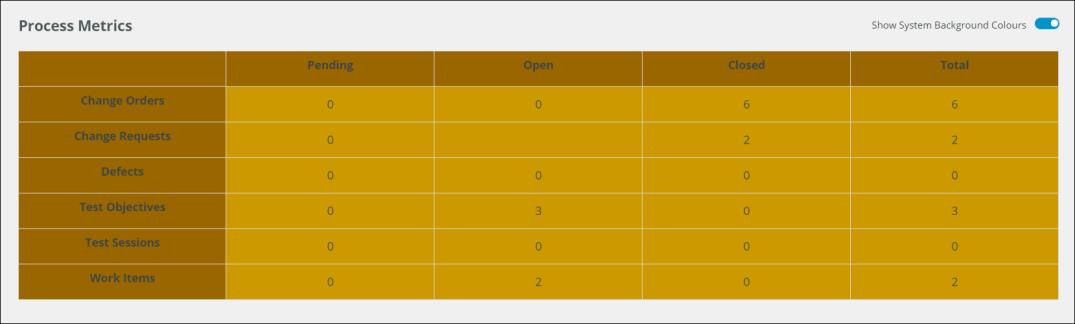行列に対する「カスタム表示」プロパティの使用
アイテムプレゼンテーションテンプレートを使用すると、更新されたアイテムビューに行列を表示できます。プレゼンテーションテンプレートで「カスタム表示」プロパティを使用してセルを書式設定し、更新されたアイテムビューに行列を表示します。
行列のテンプレートセルを書式設定するには、次の操作を実行します。
1. プレゼンテーションテンプレートデザイナで、行列のタイトルの値が含まれているセルを選択します。
選択したセルの「プロパティ」ペインで、「カスタム表示」プロパティの値として「行列の見出し」を選択します。
2. 行列の開始を表すセルを選択した後、「プロパティ」ペインで「カスタム表示」プロパティの値として「開始行列」を選択します。
3. 行列の最後を表すセルを選択した後、「プロパティ」ペインで、「カスタム表示」プロパティの値として「終了行列」を選択します。
|
|
下の行のセルと結合されているセルを「終了行列」の値として選択しないでください。
|
4. 「保存」をクリックします。
|
|
行列の場合、アイテムプレゼンテーションテンプレートで次の選択が必須になります。
• 「開始行列」および「終了行列」の値を選択します。
これらの値を選択しない場合、各セルは更新されたアイテムビューで単一のタイルとしてレンダーされます。このような場合、すべてのフィールドラベルは別々のタイルに表示されます。
• 「終了行列」の値を指定するセルを選択する前に、「開始行列」の値を指定するセルを選択します。
|
次の図は、プレゼンテーションテンプレート内のサンプル行列セルの例を示しています。
更新されたアイテムビューでは、この行列は次のように表示されます。
プレゼンテーションテンプレートの行列セルに背景色が含まれている場合、更新されたアイテムビューで行列を表示する際に背景色の表示を切り替えることができます。デフォルトでは行列セルの背景色は表示されません。「システム背景色を表示」を切り替えると、更新されたアイテムビューにこれらのセルの背景色が表示されます。
重要な考慮事項
プレゼンテーションテンプレートの行列セルには、次のような重要な考慮事項があります。
• 行列の「行列の見出し」、「開始行列」、「終了行列」の値は、同一のグリッドに属している必要があります。これらの値を異なるグリッドに設定すると、行列セルに対応するフィールドラベルとフィールド値が、更新されたアイテムビューで別々のタイルに表示されます。このような場合、更新されたアイテムビューに行列は表示されません。
• 行列のプロパティに対応する行には、単一の行列のプロパティのみを含める必要があります。同じ行で 2 つの行列のプロパティを有効にした場合、更新されたアイテムビューには最初の行列が考慮されて表示されます。2 番目の行列のセルにフィールドラベルとフィールド値が含まれている場合、これらのセルは更新されたアイテムビューで別々のタイルとして表示されます。
• グリッドセルに「カスタム表示」プロパティの値が含まれていて、行をフリーズして行列のプロパティを示すように設定されている場合、更新されたアイテムビューでは行列が最初に表示されます。「行をフリーズ」の値が設定されている行は、更新されたアイテムビューで行列の下に表示されます。
• ユーザーエクスペリエンスを向上させるため、行列内の列数は 10 未満に制限することをお勧めします。
• プレゼンテーションテンプレートの行列セルでは、以下はサポートされません。
◦ 短いテキストフィールド
◦ 長いテキストフィールド
◦ IBPL フィールド
◦ カスタムフィールド
◦ カスタムフィールド値
◦ 関連フィールド
◦ 添付ファイル
◦ ソースリンク
◦ パラメータ
◦ パラメータ値
• 行列セルに複数のフィールドラベル、複数のフィールド値、テキストが含まれている場合、更新されたアイテムビューではこれらが単一のタイルに表示されます。このレイアウトは、行のプレゼンテーションテンプレート設定の複数のフィールドラベル、複数のフィールド値、テキストの配置を複製しています。
• 行列レイアウトに含まれていないセルは、更新されたアイテムビューで個別のタイルとして表示されます。
• 更新されたアイテムビューに一覧表示される行列のすべてのフィールドには、テキストスタイルが定義されています。したがって、プレゼンテーションテンプレートのこれらのセルのテキストスタイル設定は、更新されたアイテムビューで適用されません。